在 Excel 中创建里程碑图
里程碑图,也称为时间线图,是一种项目管理图表,可以帮助跟踪项目时间线上的特定点。本教程提供了一个分步指南,向您展示如何在 Excel 中创建里程碑图。
在 Excel 中创建里程碑图
使用一款出色的工具轻松创建里程碑图
下载示例文件
视频:在 Excel 中创建里程碑图
在 Excel 中创建里程碑图
请按照以下步骤在 Excel 中创建里程碑图。
首先,准备您的数据
假设您有一个如下截图所示的表格数据,并希望基于这些数据创建一个里程碑图。
提示:

1. 您需要添加一个辅助列,并输入如下第三列所示的值。
提示:此辅助列中的值表示每个项目阶段在时间线上的位置(正值和负值分别表示时间线上方和下方)。

根据数据区域创建里程碑图
1. 选择整个表格区域(包括辅助列),然后点击 插入 > 插入折线图或面积图 > 带标记的折线图。参见截图:

2. 右键单击创建的图表,然后从右键菜单中点击 选择数据。
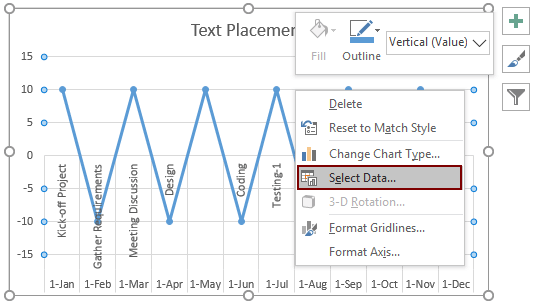
3. 在“选择数据源”对话框中,选择 系列名称区域 框中的 文本位置,然后点击 删除 按钮。
注意:这里的 文本位置 是我的辅助列的标题。此处显示的文本取决于您自己的列标题。

4. 继续在“选择数据源”对话框中点击 添加 按钮。

5. 在“ 编辑系列”对话框中,您需要:
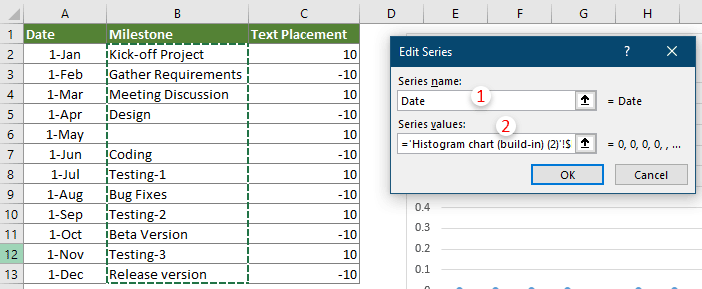
6. 当返回到“选择数据源”对话框时,在 水平(分类)轴标签 部分点击 编辑 按钮。
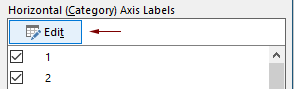
7. 在“轴标签”对话框中,选择 日期 列中的所有日期(不包括标题),然后点击 确定。

8. 再次在“选择数据源”对话框中点击 添加 按钮。
9. 在“编辑系列”对话框中,请按如下配置:

10. 在“选择数据源”对话框中点击 确定 完成设置。
现在图表显示如下截图所示。

格式化图表
1. 右键单击阶段名称系列,然后从上下文菜单中点击 设置数据系列格式。
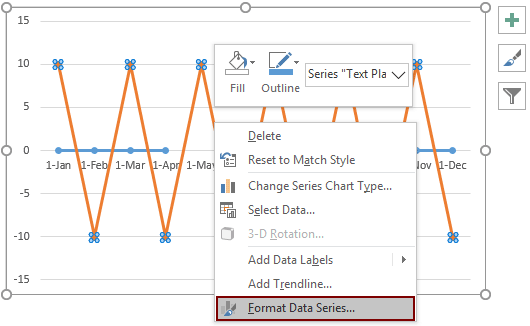
2. 在打开的“设置数据系列格式”窗格中,转到 填充与线条 选项卡,然后在线条部分选择 无线条 选项。

3. 保持图表选中状态,点击 设计 > 添加图表元素 > 误差线 > 更多误差线选项。
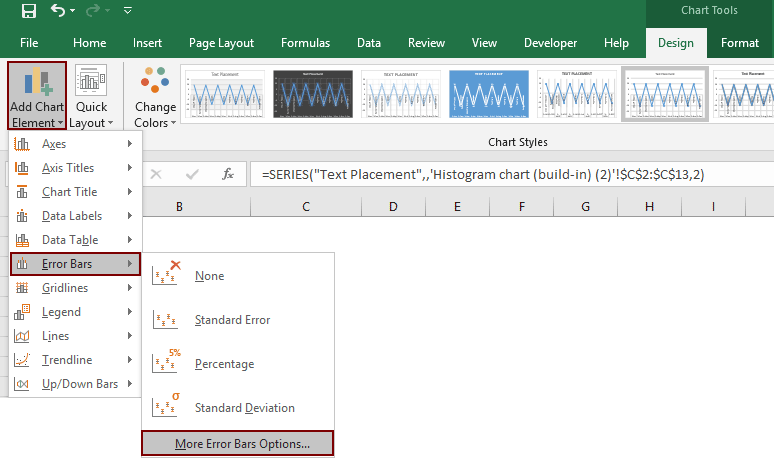
4. 在“设置误差线格式”窗格中,您需要:
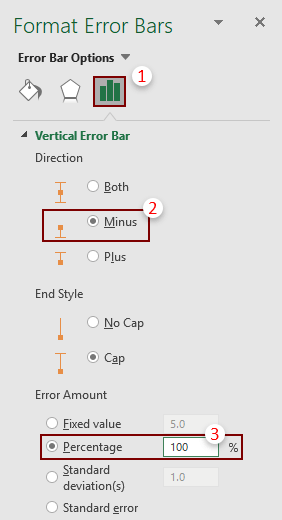
现在里程碑显示如下截图所示。

5. 单击任何一个阶段名称系列,然后在“设置数据系列格式”窗格的 系列选项 选项卡下选择 次坐标轴 选项。
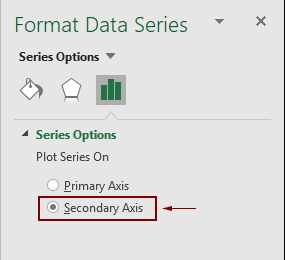
6. 在图表中选择次坐标轴,然后按 Delete 键将其从图表中删除。
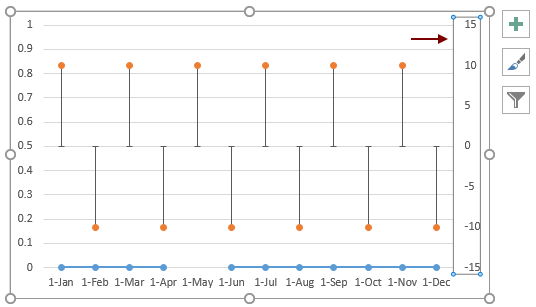
现在您需要在时间线上为每个阶段添加名称。
7. 单击阶段名称系列,然后点击 设计 > 添加图表元素 > 数据标签 > 更多数据标签选项。
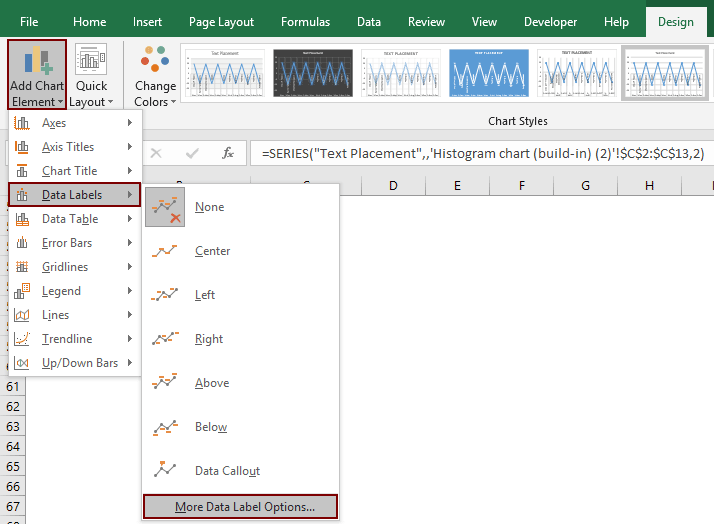
8. 在“设置数据标签格式”窗格中,仅勾选 标签选项 选项卡下的 分类名称 复选框。
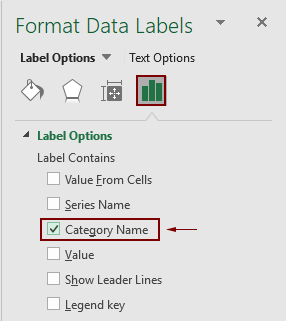
9. 右键单击图表并从右键菜单中点击 选择数据。

10. 在“选择数据源”对话框中,您需要:
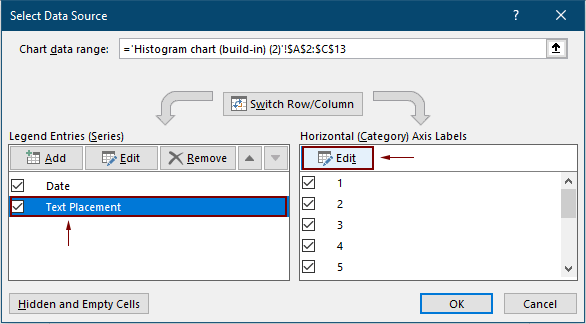
11. 在“轴标签”对话框中,选择阶段名称,然后点击 确定。

12. 在“选择数据源”对话框中点击 确定 按钮完成设置。
13. 然后移除网格线,放大图表,并调整一些数据标签的位置(如果它们过于拥挤)。
现在最终的里程碑已完成,如下截图所示。
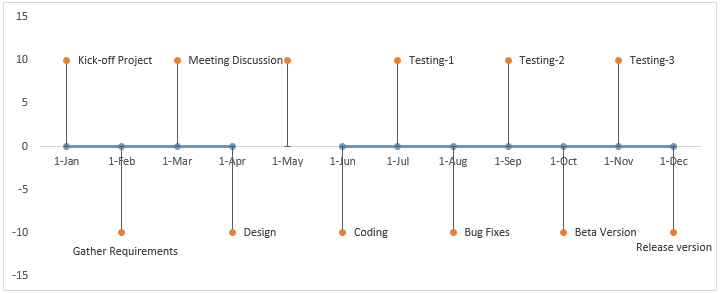
在 Excel 中轻松创建里程碑图
Kutools for Excel 的 时间线图 功能可以帮助您通过几次点击快速在 Excel 中创建里程碑图,如下演示所示。立即 下载并试用! 30-天免费试用
下载示例文件
视频:在 Excel 中创建里程碑图
最佳的办公生产力工具
Kutools for Excel - 助您脱颖而出
| 🤖 | Kutools AI 助手: 基于智能执行革新数据分析:智能执行 | 生成代码 | 创建自定义公式 | 分析数据并生成图表 | 调用Kutools函数… |
| 热门功能:查找、突出显示或标记重复项 | 删除空行 | 合并列或单元格而不丢失数据 | 无公式四舍五入 ... | |
| 超级VLookup:多条件 | 多值 | 跨多表 | 模糊查找... | |
| 高级下拉列表:简易下拉列表 | 级联下拉列表 | 多选下拉列表... | |
| 列管理器: 添加指定数量的列 | 移动列 | 切换隐藏列的可见性状态 | 比较列以 选择相同和不同的单元格 ... | |
| 精选功能:网格聚焦 | 设计视图 | 增强编辑栏 | 工作簿与工作表管理器 | 资源库(自动文本) | 日期提取 | 合并工作表 | 加密/解密单元格 | 按列表发送电子邮件 | 超级筛选 | 特殊筛选(筛选粗体/斜体/删除线...) ... | |
| 顶级15个工具集:12 种文本工具(添加文本,删除特定字符 ...) | 50+ 种图表 类型(甘特图 ...) | 40+种实用 公式(基于生日计算年龄 ...) | 19 种插入工具(插入二维码,从路径插入图片 ...) | 12 种转换工具(小写金额转大写,汇率转换 ...) | 7 种合并与拆分工具(高级合并行,拆分Excel单元格 ...) | ... 及更多 |
Kutools for Excel拥有超过300项功能,确保您需要的功能只需一键即可实现...
Office Tab - 在Microsoft Office(包括Excel)中启用标签式阅读和编辑
- 一秒内在数十个打开的文档之间切换!
- 每天为您减少数百次鼠标点击,告别鼠标手。
- 当查看和编辑多个文档时,您的生产力提高50%。
- 为Office(包括Excel)带来高效的标签页,就像Chrome、Edge和Firefox一样。
